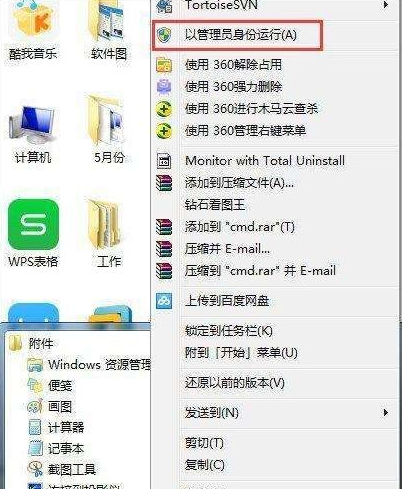在现在流量越来越不够用的情况下,使用WiFi上网成为了我们的共识。不过怎么才能找到WiFi热点呢?有的时候,身边没有WiFi热点怎么办?没事,那就用我们的MAC作为WiFi热点吧。现在小编就教你们如何将MAC作为WiFi热点。
用Mac做热点的方法:
1,打开“系统偏好设置”,点击“共享→互联网共享”;
2,将“共享以下来源的连接”设置为你当前的上网方式(比如当前是PPPoE就选PPPoE,当前是以太网就选以太网,当前是Thunderbolt Ethernet就选Thunderbolt Ethernet),在“用以下端口共享给电脑”中选中“Wi-Fi”,这里的意思就是将上面的上网方式用下面的共享方式共享出去,一个是选来源,一个是选出口。如果你要设置Wi-Fi密码,请点击下方的“Wi-Fi选项”,可以设置网络名称、频段、安全性,网络名称默认就是你的电脑名称,频段保持默认即可,安全性就是密码,你可以选择“WPA2个人级”,然后输入密码,确认即可。
如何在MAC OS中制作个性iphone铃声
手机铃声是凸显个性的一个重要方面,对于土豪的iphone用户们来说,也是如此。如何才能让自己的手机铃声与众不同呢?去网上下载,不如自己做一个。今天小编要教给大家的就是如何用MAC制作iphone铃声。 Mac制作iphone铃声的方法: 第一步:打开itunes软件。 1

3,点击“互联网共享”前面的选项框选中“互联网共享”,在弹出的“您确定要启动互联网共享吗”中点击“启动”即可开启Wi-Fi共享(如果Wi-Fi没有打开,会弹出窗口提示“打开Wi-Fi”,点击“打开”即可)。此时即可完成将Mac用作Wi-Fi热点的设置,你的Mac就变成一台随身Wi-Fi,其他设备就可以通过Mac设置的Wi-Fi进行上网。
当将Mac作为Wi-Fi热点时,菜单栏上的Wi-Fi图标会变成一个向上的箭头,表示开启Wi-Fi共享,点击即可查看Wi-Fi热点的名称和打开互联网共享等。

以上就是将MAC作为WiFi热点的方法了,有了这种方法,妈妈再也不用担心我们没WiFi了,而且可以让我们随时随地想上网就能上网。
Mac死机的三种修复方法
MAC电脑用久了之后,难免会死机。当然死机这个问题,不仅仅存在于用久的电脑中,有一些新买的电脑也会出现死机的现象。对于死机这个问题,小编相信每位用户都曾经遇见过,那么,该如何解决这个问题呢?现在就让小编来教你吧。 Mac死机处理方法: 第一种方法